白云岛资源网 Design By www.pvray.com
来源:Missyuan 作者:琦琦儿
可能是女孩子处理的原故,人物局部细节处理的非常到位。而且颜色也调得比较柔美。堪称典范教程。处理过程中需要用到一些外挂滤镜,需要的话可以去网上下载。
原图

最终效果

1、打开原图素材,把背景图层复制一层,然后观察照片,我选的这个照片由于阳光问题拍摄出来的人物过暗,所以我们先休整一下明暗关系。

2、执行:图像 > 调整 > 阴影/高光,参数默认,确定后再执行一次:图像 > 调整 > 阴影/高光,阴影数量改为:30%,效果如下图。

3、新建一个图层,按Ctrl + Alt + Shift + E 盖印图层,执行:滤镜 > 模糊 > 高斯模糊,数值为1,确定后把图层混合模式改为“柔光”,图层不透明度改为:30%,效果如下图。
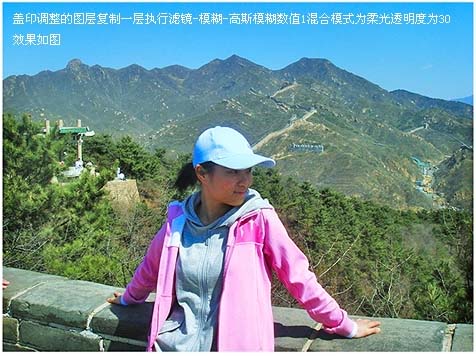
4、新建一个图层,盖印图层,用钢笔工具勾出人物皮肤部分,进行简单的人物降噪磨皮,选用Noiseware滤镜,参数设置如下图。
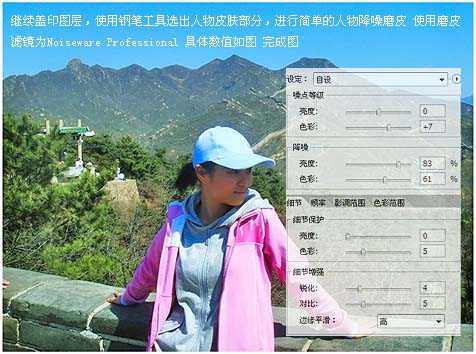
5、接下来我们进一步调色,选择菜单:图像 > 模式 > Lab颜色,选择不拼合,然后创建曲线调整图层,参数设置如下图。

6、回到RGB模式(图像 > 模式 > RGB颜色),选取人物皮肤部分进行局部调整,使用可选颜色,参数如下图。

7、接下来我们进行一些调色,这里转入Lab模式(图像 > 模式 > Lab颜色),选择不拼合,调整曲线,如下图。

8、回到RGB模式,再调整可选颜色,参数设置如下图,确定后再适当把图层锐化一下,完成最终效果。
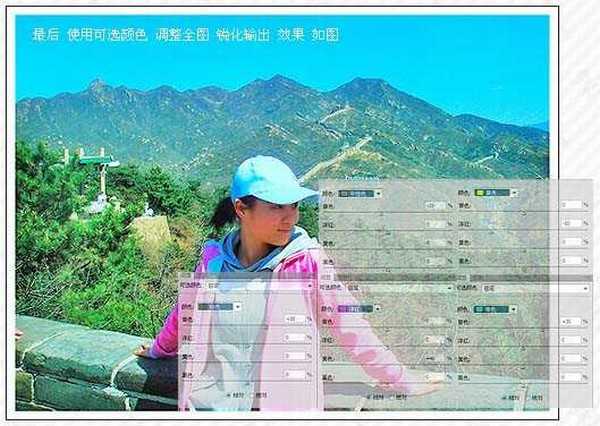
最终效果:

可能是女孩子处理的原故,人物局部细节处理的非常到位。而且颜色也调得比较柔美。堪称典范教程。处理过程中需要用到一些外挂滤镜,需要的话可以去网上下载。
原图

最终效果

1、打开原图素材,把背景图层复制一层,然后观察照片,我选的这个照片由于阳光问题拍摄出来的人物过暗,所以我们先休整一下明暗关系。

2、执行:图像 > 调整 > 阴影/高光,参数默认,确定后再执行一次:图像 > 调整 > 阴影/高光,阴影数量改为:30%,效果如下图。

3、新建一个图层,按Ctrl + Alt + Shift + E 盖印图层,执行:滤镜 > 模糊 > 高斯模糊,数值为1,确定后把图层混合模式改为“柔光”,图层不透明度改为:30%,效果如下图。
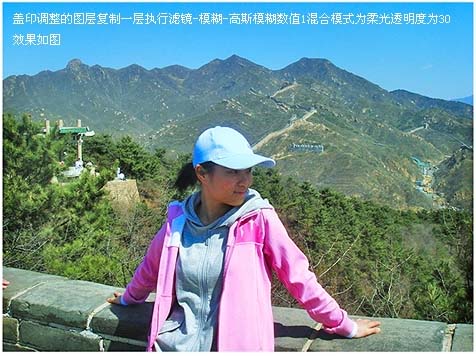
4、新建一个图层,盖印图层,用钢笔工具勾出人物皮肤部分,进行简单的人物降噪磨皮,选用Noiseware滤镜,参数设置如下图。
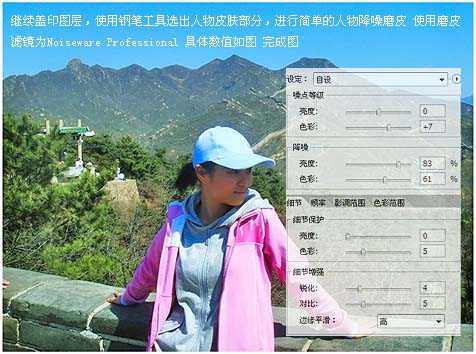
5、接下来我们进一步调色,选择菜单:图像 > 模式 > Lab颜色,选择不拼合,然后创建曲线调整图层,参数设置如下图。

6、回到RGB模式(图像 > 模式 > RGB颜色),选取人物皮肤部分进行局部调整,使用可选颜色,参数如下图。

7、接下来我们进行一些调色,这里转入Lab模式(图像 > 模式 > Lab颜色),选择不拼合,调整曲线,如下图。

8、回到RGB模式,再调整可选颜色,参数设置如下图,确定后再适当把图层锐化一下,完成最终效果。
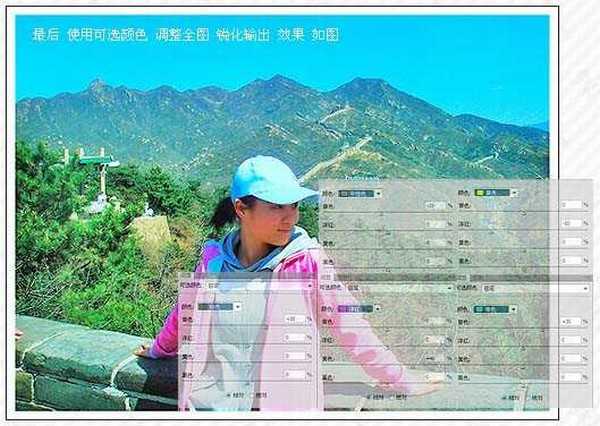
最终效果:

白云岛资源网 Design By www.pvray.com
广告合作:本站广告合作请联系QQ:858582 申请时备注:广告合作(否则不回)
免责声明:本站资源来自互联网收集,仅供用于学习和交流,请遵循相关法律法规,本站一切资源不代表本站立场,如有侵权、后门、不妥请联系本站删除!
免责声明:本站资源来自互联网收集,仅供用于学习和交流,请遵循相关法律法规,本站一切资源不代表本站立场,如有侵权、后门、不妥请联系本站删除!
白云岛资源网 Design By www.pvray.com
暂无评论...
稳了!魔兽国服回归的3条重磅消息!官宣时间再确认!
昨天有一位朋友在大神群里分享,自己亚服账号被封号之后居然弹出了国服的封号信息对话框。
这里面让他访问的是一个国服的战网网址,com.cn和后面的zh都非常明白地表明这就是国服战网。
而他在复制这个网址并且进行登录之后,确实是网易的网址,也就是我们熟悉的停服之后国服发布的暴雪游戏产品运营到期开放退款的说明。这是一件比较奇怪的事情,因为以前都没有出现这样的情况,现在突然提示跳转到国服战网的网址,是不是说明了简体中文客户端已经开始进行更新了呢?
